Google Slides vs PowerPoint: Guia completo de comparação para 2023
Porém, o comprador, cuidado, o designer do PowerPoint é um recurso premium que é apenas parte do Microsoft 365 (o serviço de assinatura pago do Microsoft Office) e o Broadcast Live está disponível apenas na versão online.
Google Slides vs PowerPoint vs palestra: tudo o que você precisa saber

Você está tentando descobrir qual programa de apresentação ir?
Entre os slides do Google vs PowerPoint ou Apple Keynote, pode ser difícil decifrar as diferenças entre cada uma – especialmente se você estiver com pouco tempo.
Felizmente, você não precisa.
Faremos o trabalho duro para você comparando as semelhanças e destacando as diferenças entre essas plataformas de apresentação comuns.
Você terá tudo o que precisa para restringir qual opção é melhor para suas necessidades. Então você pode gastar mais tempo criando uma apresentação incrível!
Então, vamos começar identificando qual história e experiência cada empresa (Microsoft, Apple e Google) traz para a tabela em termos de programas de apresentação.
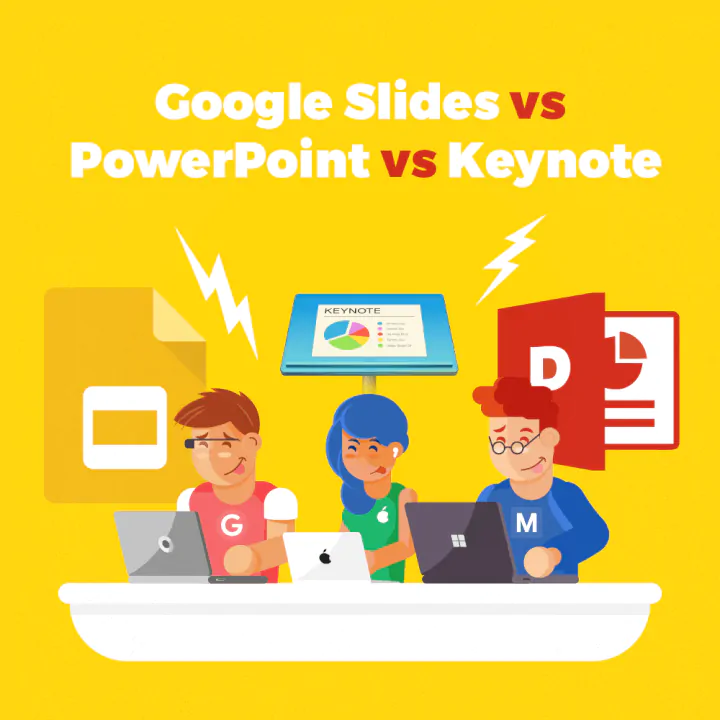
Google Slides vs PowerPoint vs Informações em segundo plano
Se você fosse contratar alguém novo para sua empresa, verificaria o histórico de trabalho e a experiência do trabalho.
Portanto, antes de entrarmos nos detalhes de cada software de apresentação, você deve saber um pouco mais sobre as empresas por trás desses produtos.
Vamos começar com o mais antigo e provavelmente o mais experiente dos três.
Avise seu jogo do PowerPoint
Faça o download de nossa folha de troca pronta para impressão para o PowerPoint.
Microsoft
A Microsoft existe desde 1975 e permanece um dos principais líderes em software e tecnologia.
Em 1989, eles lançaram uma de suas primeiras versões do Microsoft Office, um conjunto de aplicativos projetados para melhorar a produtividade. Isso o torna a empresa mais antiga do espaço de software de apresentação, em comparação com a Apple Keynote e o Google Slides.
Desde sua versão mais antiga, o Microsoft PowerPoint continuou a crescer e evoluir com nossa tecnologia em constante mudança, como você verá neste guia.
Não muito atrás, você encontrará o próximo jogador para entrar neste espaço: Apple com palestras.
Maçã
Os fundadores da Apple, Steve Jobs e Steve Wozniak, criaram sua empresa em 1976, apenas um ano após a Microsoft.
Seu foco inicial era tornar os computadores acessíveis e pequenos o suficiente para que todos pudessem ter um em sua casa ou escritório. Esta decisão mudou os computadores para sempre.
No entanto, não foi até 2003 que a Apple pegou o aplicativo de apresentação Bandwagon com seu programa de palestras.
Isso é 14 anos depois do que a Microsoft estreou o PowerPoint – grande diferença!
Mesmo assim, a Apple tem mais tempo no reino da apresentação do que o Google Slides tem em seu cinto.
A história do Google começa muito mais tarde que a Microsoft e da Apple.
Em 1995, os estudantes da Universidade de Stanford, Larry Page, e Sergey Brin Brainstormed the Idea Backrub, um lugar onde as informações do mundo poderiam ser organizadas e facilmente acessadas.
Isso acabou se transformando no Google, a potência do mecanismo de pesquisa que conhecemos hoje.
Mas o Google não parou por aí e desde então se expandiu além do seu alcance original.
Ao criar sua própria versão do Microsoft’s Office Suite, incluindo Google Docs e Google Sheets, o Google Slides nasceu.
Agora que você conhece a breve história de cada empresa, isso nos leva à nossa primeira marca de contagem.
O veredicto: Microsoft Office
Se você escolher um software de apresentação baseado apenas em sua história e experiência, o Microsoft Office possui a Apple Keynote e o Google Slides Beat.
Para muitas pessoas, não há nada como um PowerPoint original e Microsoft é exatamente isso. É familiar, confiável, e suas atualizações apenas adicionam ao que você já sabe.
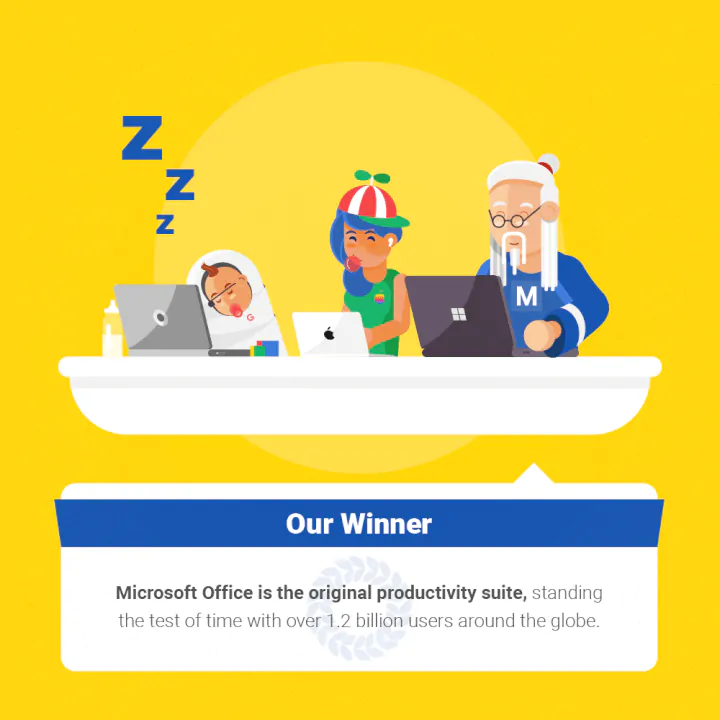
Mas há quanto tempo um produto existe não é o único fator a considerar.
Como você verá a seguir, os recursos, preços e acessibilidade de um programa de apresentação também devem pesar.
Quando os recursos são mais importantes
Para alguns usuários, é tudo sobre os recursos.
As pessoas deste grupo querem saber que têm a capacidade de dar vida às suas criações mais loucas, mesmo que estejam falando apenas de apresentações aqui.
Por causa disso, vamos discutir os recursos e especificações de cada programa de apresentação, começando com o velho testado e comprovado primeiro.
Recursos do Microsoft PowerPoint
O PowerPoint, juntamente com palestras e slides, vem empilhado com suas opções básicas de apresentação, como a capacidade de:
- Adicione texto, imagens, vídeos e hiperlinks aos seus slides
- Escolha entre centenas de opções de fonte
- Use transições básicas (8 para escolher) e animações (37)
- Comece com ou personalize um de seus temas pré-construídos
- Inclua gráficos do Excel
- Revise automaticamente
- Imprima para PDF
Outro recurso compartilhado entre o PowerPoint, o Google Slides e a palestra é a capacidade de fazer alterações em tempo real e compartilhar essas atualizações com os membros da equipe de qualquer lugar do mundo.
Os recursos de destaque específicos do PowerPoint incluem:
- Powerp
Google Slides vs PowerPoint: Guia completo de comparação para 2023
Porém, o comprador, cuidado, o designer do PowerPoint é um recurso premium que’S apenas parte do Microsoft 365 (o serviço de assinatura pago do Microsoft Office) e Broadcast Live está disponível apenas na versão online.
Google Slides vs PowerPoint vs palestra: tudo o que você precisa saber

Você está tentando descobrir qual programa de apresentação ir?
Entre os slides do Google vs PowerPoint ou Apple Keynote, pode ser difícil decifrar as diferenças entre cada uma – especialmente se você’é pouco no tempo.
Felizmente, você não’T tem que.
Nós’estarei fazendo o trabalho duro para você comparando as semelhanças e destacando as diferenças entre essas plataformas de apresentação comuns.
Você’terá tudo o que você precisa para restringir qual opção é melhor para suas necessidades. Então você pode gastar mais tempo criando uma apresentação incrível!
Então deixe’S começa identificando o que a história e a experiência cada empresa (Microsoft, Apple e Google) traz para a tabela em termos de programas de apresentação.
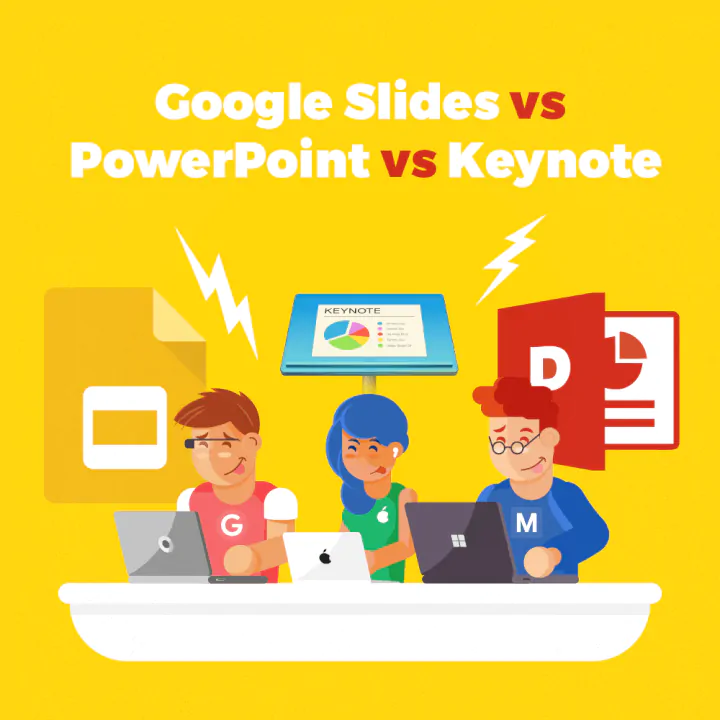
Google Slides vs PowerPoint vs Informações em segundo plano
Se você fosse contratar alguém novo para sua empresa, você’D Confira o histórico e a experiência do trabalho deles.
Portanto, antes de entrarmos nos detalhes de cada software de apresentação, você deve saber um pouco mais sobre as empresas por trás desses produtos.
Deixar’s começa com o mais antigo e provavelmente o mais experiente dos três.
Avise seu jogo do PowerPoint
Faça o download de nossa folha de troca pronta para impressão para o PowerPoint.
Microsoft
A Microsoft existe desde 1975 e permanece um dos principais líderes em software e tecnologia.
Em 1989, eles lançaram uma de suas primeiras versões do Microsoft Office, um conjunto de aplicativos projetados para melhorar a produtividade. Isso o torna a empresa mais antiga do espaço de software de apresentação, em comparação com a Apple Keynote e o Google Slides.
Desde sua versão mais antiga, o Microsoft PowerPoint continuou a crescer e evoluir com nossa tecnologia em constante mudança, como você’verá neste guia.
Não muito atrás de você’Encontrarei o próximo jogador para entrar neste espaço: Apple com palestras.
Maçã
Maçã’Os fundadores de S, Steve Jobs e Steve Wozniak, criaram sua empresa em 1976, apenas um ano após a Microsoft.
Seu foco inicial era tornar os computadores acessíveis e pequenos o suficiente para que todos pudessem ter um em sua casa ou escritório. Esta decisão mudou os computadores para sempre.
No entanto, não era’Até 2003, a Apple alcançou o Application Application Bandwagon com seu programa Keynote.
Que’S 14 anos depois do que a Microsoft estreou o PowerPoint – grande diferença!
Mesmo assim, a Apple tem mais tempo no reino da apresentação do que o Google Slides tem em seu cinto.
Google
Google’a história começa muito mais tarde que a Microsoft’S e Apple’s.
Em 1995, os estudantes da Universidade de Stanford, Larry Page, e Sergey Brin Brainstormed the Idea Backrub, um lugar onde o mundo’As informações podem ser organizadas e facilmente acessadas.
Isso acabou se transformando no Google, a potência do mecanismo de pesquisa que conhecemos hoje.
Mas o Google não’T PARE por aí e desde então se expandiu além do seu alcance original.
Ao criar sua própria versão da Microsoft’S Office Suite, incluindo Google Docs e Google Sheets, o Google Slides nasceu.
Agora que você conhece cada empresa’s breve história, isso nos leva à nossa primeira marca de contagem.
O veredicto: Microsoft Office
Se você escolher um software de apresentação baseado apenas em sua história e experiência, o Microsoft Office possui a Apple Keynote e o Google Slides Beat.
Para muitas pessoas lá’não é nada como um PowerPoint original e Microsoft é exatamente isso. Isto’é familiar, confiável, e suas atualizações apenas adicionam ao que você já sabe.
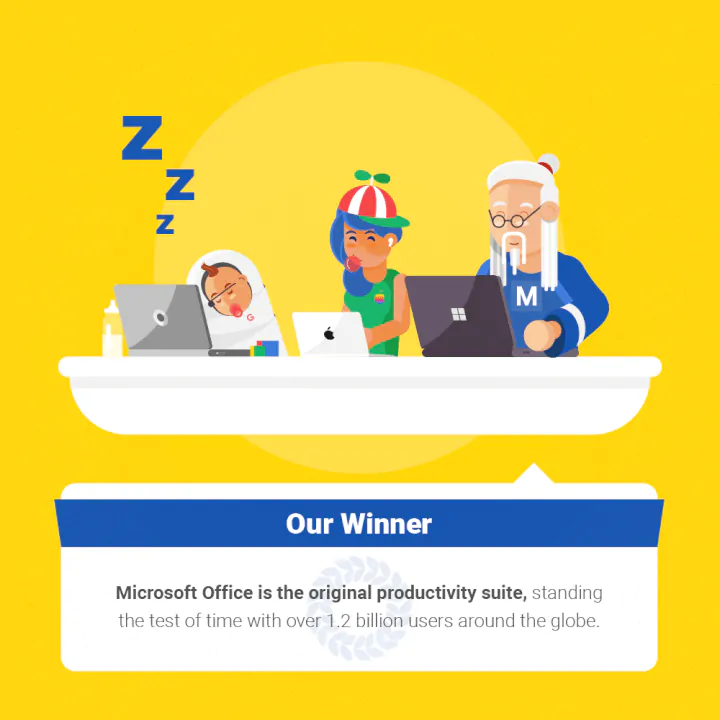
Mas há quanto tempo um produto está por perto não é’t O único fator a considerar.
Como você’verá a seguir, os recursos, preços e acessibilidade de um programa de apresentação também devem pesar.
Quando os recursos são mais importantes
Para alguns usuários, isso’é tudo sobre os recursos.
As pessoas deste grupo querem saber que têm a capacidade de dar vida às suas criações mais loucas, mesmo que nós’estou falando apenas sobre apresentações aqui.
Por causa disso, vamos’s Discuta os recursos e especificações de cada programa de apresentação, começando com o antigo comprovado primeiro.
Recursos do Microsoft PowerPoint
O PowerPoint, juntamente com palestras e slides, vem empilhado com suas opções básicas de apresentação, como a capacidade de:
- Adicione texto, imagens, vídeos e hiperlinks aos seus slides
- Escolha entre centenas de opções de fonte
- Use transições básicas (8 para escolher) e animações (37)
- Comece com ou personalize um de seus temas pré-construídos
- Inclua gráficos do Excel
- Revise automaticamente
- Imprima para PDF
Outro recurso compartilhado entre o PowerPoint, o Google Slides e a palestra é a capacidade de fazer alterações em tempo real e compartilhar essas atualizações com os membros da equipe de qualquer lugar do mundo.
Os recursos de destaque específicos do PowerPoint incluem:
- Designer do PowerPoint, que permite usar transições cinematográficas impressionantes.
- Broadcast Live, que permite compartilhar sua apresentação de apresentação de slides em tempo real com qualquer pessoa que tenha acesso ao show. Isso significa que você pode apresentar a um público maior e espalhar ainda mais sua mensagem.
- Visualização do apresentador, que permite projetar sua apresentação de slides em uma segunda tela. Veja as anotações do seu alto -falante, bem como o slide atual e próximo nesta visualização. Isso é especialmente útil quando você’está apresentando sua apresentação de slides pessoalmente e você não’quero ficar preso atrapalhando os cartões de índice de papel.
Porém, o comprador, cuidado, o designer do PowerPoint é um recurso premium que’S apenas parte do Microsoft 365 (o serviço de assinatura pago do Microsoft Office) e Broadcast Live está disponível apenas na versão online.
A Microsoft também permite criar animações personalizadas, combinando algumas de suas opções de animação existentes.
Você pode até incorporar sua apresentação do PowerPoint em uma página ou blog da web, se quiser.
Em seguida, você’verei como a palestra’S Recursos Compare com o PowerPoint’s.
Apple Keynote
Maçã’S Programa de Apresentação de Keynote vem com 30 novos e atualizados modelos pré-projetados, e começar a começar é bastante fácil também.
Mas isso também é algo que o PowerPoint e os slides têm em comum.
Eles também compartilham os seguintes recursos:
- Capacidade de colaborar em tempo real, incluindo usuários de PC e PowerPoint
- Visualizações ao vivo na canvas para ajudá-lo a ver como sua animação se desenrola em cada slide
- Mostrar apresentações que executam por conta própria em quiosques e displays na loja
- Gráficos interativos e mesas de excel
- Uma barra de ferramentas simples para editar e atualizar rapidamente seus slides
Então, existem diferenças aqui?
A resposta curta: sim.
Primeiro, a palestra também inclui 30 transições cinematográficas para você brincar e escolher entre.
Embora este seja um recurso de atualização para o PowerPoint, ele’é gratuito para usuários de palestras.
Em seguida, você também pode usar a senha de ID de toque segura em produtos Mac suportados para garantir sua apresentação de slides e dados importantes nunca se enquadram nas mãos erradas.
Esse recurso significa que qualquer pessoa que receba acesso aos slides deve ter a impressão digital correta do usuário antes que possa prosseguir com a abertura ou o uso da apresentação de slides.
E, finalmente, você pode controlar sua apresentação de slides diretamente do seu telefone, iPad ou Apple Watch.
Basta conectar -se ao iCloud para puxar sua apresentação e depois use seu telefone como moderador de apresentação de slides. Isto’é tão fácil.
Isto’s Esta característica exata nosso próximo programa de apresentação também entrega sobre.
Google slides
O Google Slides é tão fácil de usar quanto o PowerPoint e o Keynote, além disso, também oferece a capacidade de colaborar de onde quer que você e os membros da sua equipe estejam no mundo.
Você’LL também obtém os seguintes recursos com slides:
- 26 temas para escolher neste momento
- A capacidade de incorporar vídeos e usar animações
- Recurso de salvamento automático para que todas as alterações sejam registradas sem que você precise pressionar o botão Salvar
- Um histórico de revisão que mostra quando as mudanças foram feitas, além da capacidade de restaurar para versões mais antigas
- Compatibilidade com apresentações do PowerPoint; Você também pode salvar apresentações de slide como arquivos do PowerPoint
- Capacidade de converter a apresentação do PowerPoint em slides e vice -versa
Semelhante à Keynote, o Google Slides também permite que você apresente sem precisar ser conectado através de fios.
Você pode fazer isso usando Chromecast, AirPlay ou Hangouts.
E daí’é a nossa melhor escolha quando se trata de comparar os recursos?
O veredicto: depende de suas necessidades
Quando se trata de recursos, depende realmente do que sua equipe precisa e do seu orçamento.
Como você’Verei mais adiante neste guia, o PowerPoint custará mais dinheiro enquanto slides e todos os seus recursos são totalmente gratuitos. Isso o torna mais atraente, especialmente para equipes.
Mas se sua equipe estiver lidando com arquivos de alta segurança regularmente, ter a capacidade de colocar uma senha em suas apresentações pode ser importante, o que significa que a palestra é a sua melhor opção aqui.
E se as animações são uma prioridade para você, você’precisarei considerar se você’Estou disposto a gastar o dinheiro extra necessário para atualizar e desfrutar do PowerPoint’S Recurso do designer.
Caso contrário, a palestra e os slides vencem aqui.
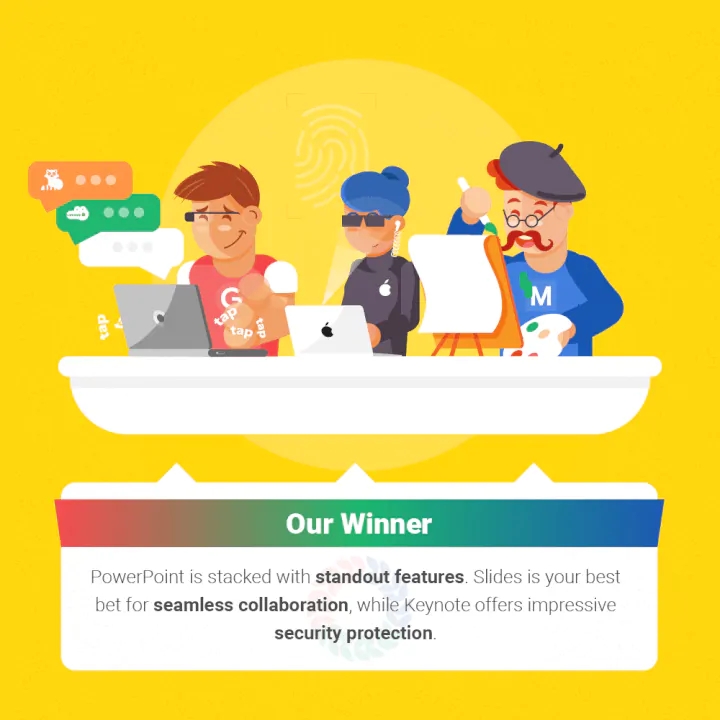
Antes de tomar sua decisão final, há mais algumas categorias para pensar.
Modelos e desenhos
Como mencionamos anteriormente, cada programa de apresentação tem sua própria seleção de modelos para escolher.
Se você sabe que você não’T Tenho tempo para projetar seus próprios slides, você sempre deve verificar suas opções para layouts pré-projetados primeiro.
Então deixe’s dar uma olhada no PowerPoint’S opções de modelo.
Modelos do PowerPoint
O PowerPoint vem abastecido com 19 modelos pré-fabricados.
Aqui’s como são suas opções:
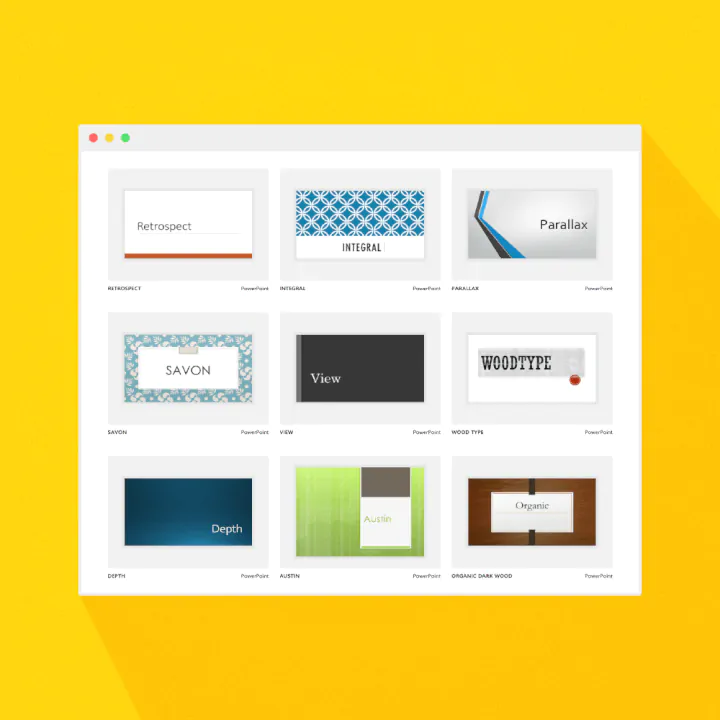
Você pode ver que as primeiras linhas têm designs com ilustrações, enquanto as do meio são mais profissionais e geométricas em estilo.
Os últimos seis modelos são menos sobre o design e ainda mais personalizáveis.
Deixar’s ver como maçã’s modelos comparam agora.
Modelos de palestras
Maçã’S Chooser de tema mostra uma miniatura dos 30 modelos que você pode selecionar:
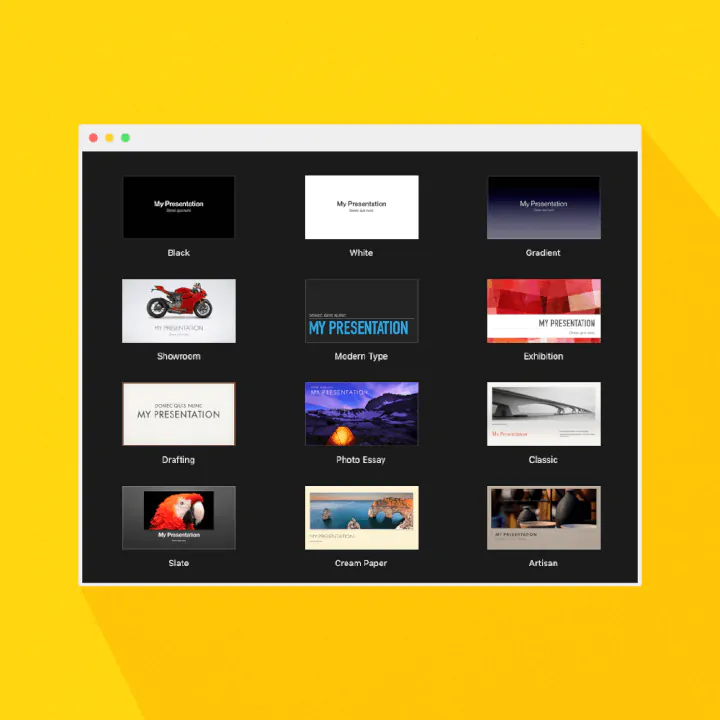
Você pode ver lá’é uma mistura de imagens grandes e ousadas, slides de texto simples e aqueles com texto maior para ajudar suas apresentações realmente se destacam – algo que a Apple faz bem.
Os modelos no Google Slides também contêm uma mistura semelhante de temas.
O Google desliza temas
Aqui’s como Google’S Layouts pré-projetados Compare:
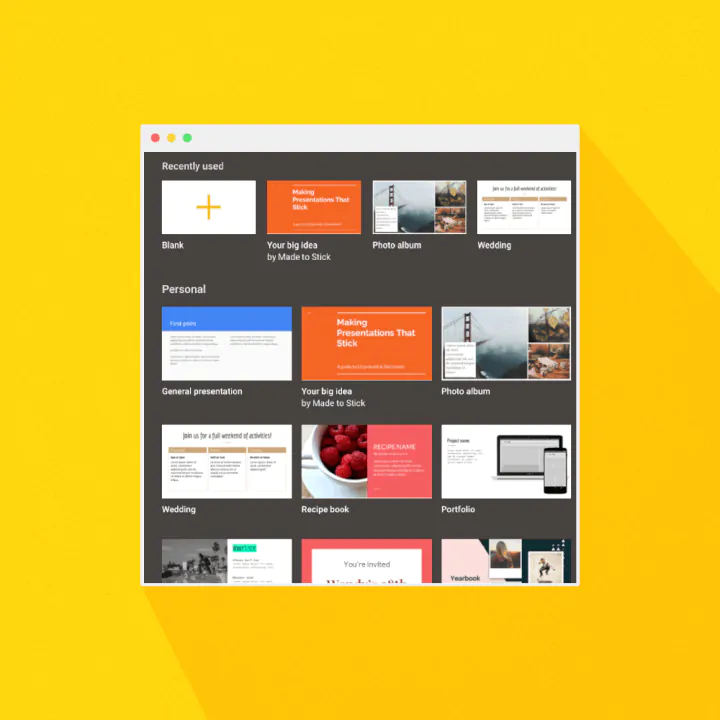
Mais uma vez lá’S uma mistura de apresentações de slides com imagens em negrito combinadas com opções pesadas de texto para oferecer muitas opções.
Então, qual software de apresentação é o vencedor aqui?
O veredicto: Google Slides ou Apple Keynote
Infelizmente, embora a Microsoft tenha uma quantidade decente de modelos para escolher, alguns dos temas são ultra específicos (i’estou olhando para o seu deck do timer da sala de aula).
Isso significa que você pode nem usar metade dos modelos de você’é dado.
Slides e palestras diferem aqui. Sua versatilidade e designs modernos são muito mais utilizáveis e simplificados para usuários casuais e profissionais.
Quanto a um vencedor claro, pensamos’é um empate aqui.
Enquanto maçã’S modelos atraentes são incríveis, se você não’t achamos apropriados para suas apresentações, você pode usar apenas um punhado de designs mais simples.
Os temas do Google Slides podem ter a vantagem aqui, já que eles’já é muito universal.
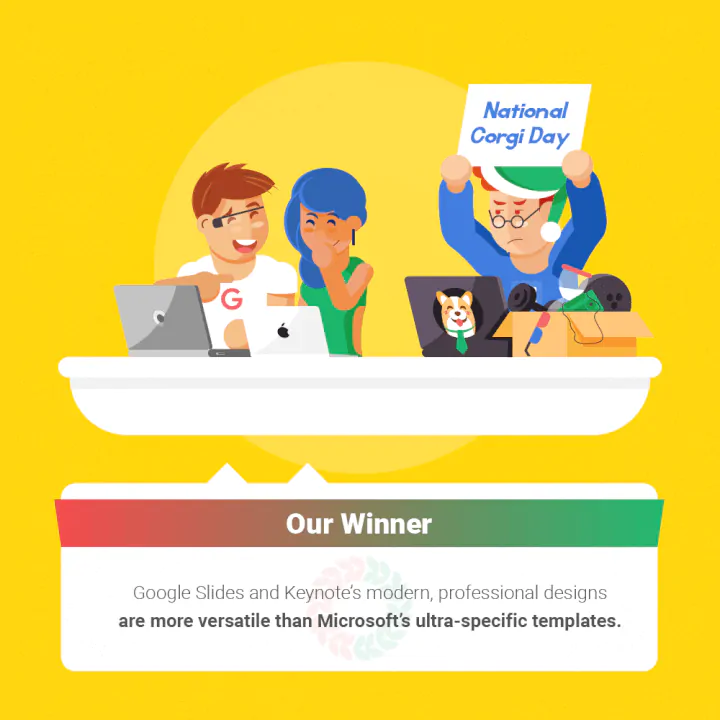
Além dos recursos, o preço geralmente é outra área que vale a pena comparar e esta batalha frente a frente não é diferente.
Google Slides vs PowerPoint vs palestra: como seus preços se comparam?
Deixar’s manter esta seção simples: o Microsoft PowerPoint é a única opção dos três que você deve pagar, com uma exceção.
Se você’Re um aluno ou professor, você pode se matricular no Microsoft 365 gratuitamente usando o endereço de e -mail da sua escola.
Mas depois de se formar ou terminar sua carreira de professor, você’ficarei preso pagando por isso como o resto de nós.
Lá’É também mais uma diferença com a Microsoft que vale a pena notar: quando a suíte do escritório foi lançada, você’d Simplesmente compre o conjunto por meio de discos compactos que você instalou no seu computador (ou ele veio com a suíte pré-instalada, dependendo do modelo de computador que você comprou).
Isso significava que você pagou uma taxa para ter os direitos de usar o programa enquanto você mantinha seus discos sem arranhões.
Agora, o Microsoft 365, que é a versão mais recente do Office Suite, é vendido apenas em um modelo baseado em assinatura.
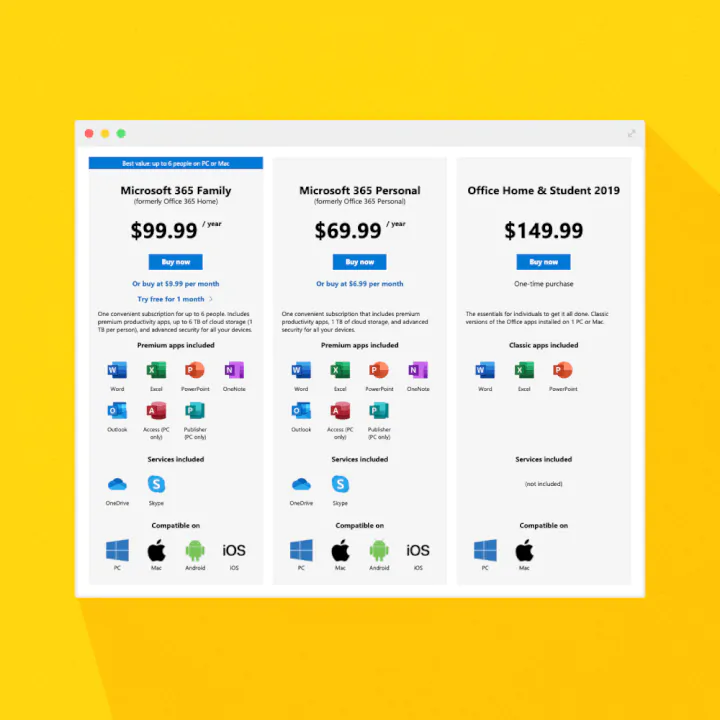
Então você paga $ 99.99 por ano para o pacote doméstico da família (5 usuários) ou US $ 69.99 por ano para o plano de uso pessoal (um usuário por ano).
Lembre -se de que um usuário não é contado como apenas mais uma pessoa usando o programa.
Se uma pessoa em sua casa tem um desktop e um laptop que precisa da suíte, você’estarei perdendo dois usuários do seu total no pacote, não um.
Além disso, sua taxa anual também não é mais um negócio único-você deve continuar pagando por isso todos os anos para manter sua suíte ativa.
Por outro lado, as teclas e os slides do Google são gratuitos.
Isso significa que você ganhou’t pague qualquer coisa para usar ou baixar esses programas de apresentação.
E essa’é por isso que o vencedor está claro aqui.
O veredicto: vá com slides ou palestra se você’estou procurando por baixo custo
Tanto a Keynote quanto o Google Slides oferecem muitos recursos para criar apresentações que chamam a atenção para zero dólares.
Então, se o preço e seu orçamento são preocupações para você, você’é melhor usar um desses programas em vez de Microsoft PowerPoint.
A decisão deve ser um pouco mais fácil se você também é um usuário de PC, já que a Keynote é um produto da Apple e está disponível apenas para usuários de Mac.
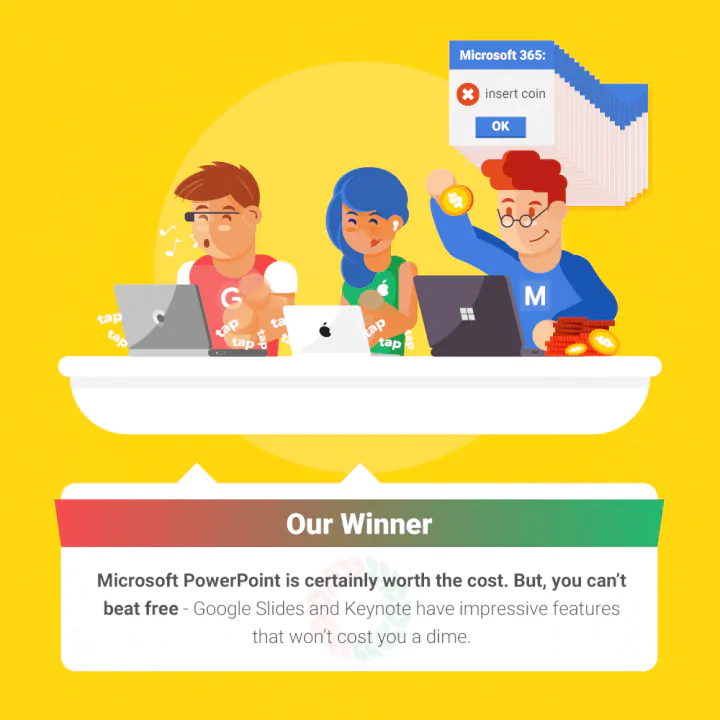
Agora que você tem uma idéia melhor de como cada programa se compara, nós’mostrarei como começar com cada um.
Como acessar o Microsoft PowerPoint, a Apple Keynote e o Google Slides
Siga estas etapas para começar a usar o PowerPoint, Keynote ou Google Slides hoje.
Introdução ao Microsoft PowerPoint
Para acessar o PowerPoint, você’Eu precisará comprar uma assinatura do Microsoft 365.
Depois que sua assinatura estiver ativada, você só precisa assinar sua conta usando este URL: www.escritório.com/assinando e baixe os programas para o seu computador.
A partir daí, você pode começar a usar o PowerPoint.
Isto’também é uma boa ideia verificar o tutorial do PowerPoint para que você possa se familiarizar com a plataforma mais rápida.
Aqui’s como isso parece:
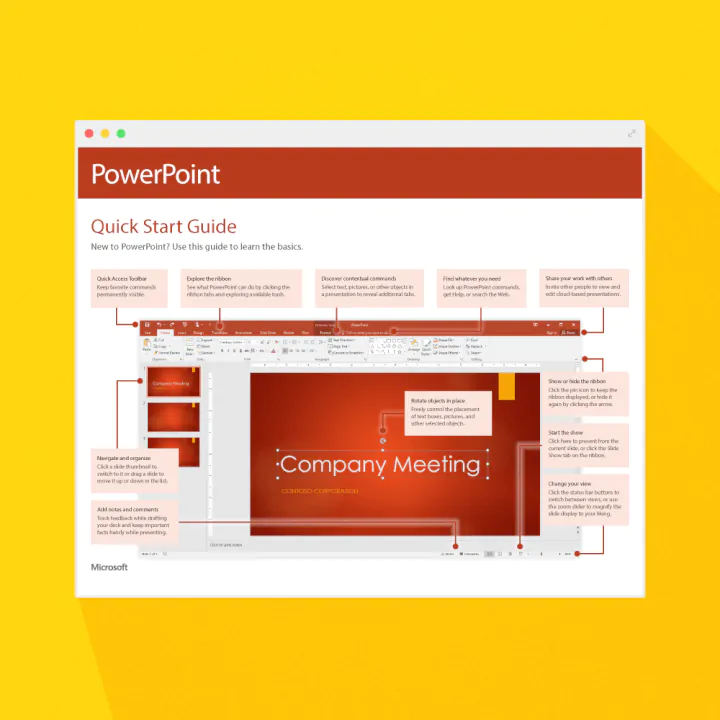
E como a palestra e os slides são livres para usar, ser configurado com esses dois programas é ainda mais fácil do que com o PowerPoint.
Introdução ao Apple Keynote (apenas usuários de Mac)
Para baixar keynote, você só precisa ir para a App Store no iTunes.
Depois de digitar palestras na caixa de pesquisa, você’verá esta tela:
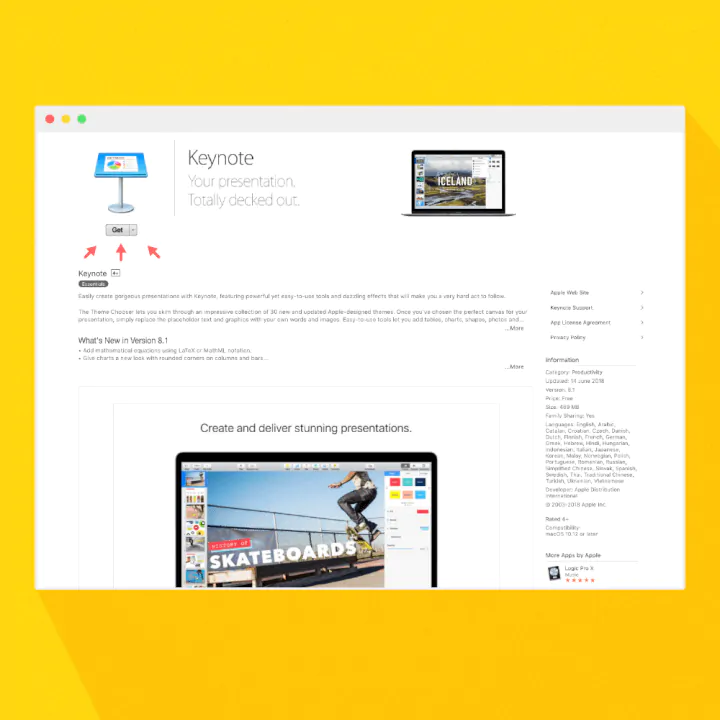
Clique no ‘Pegar’ Botão (onde as setas vermelhas estão apontando na imagem) para iniciar o processo de download.
Depois que a palestra for instalada, você pode se mover de maneira semelhante à do PowerPoint:
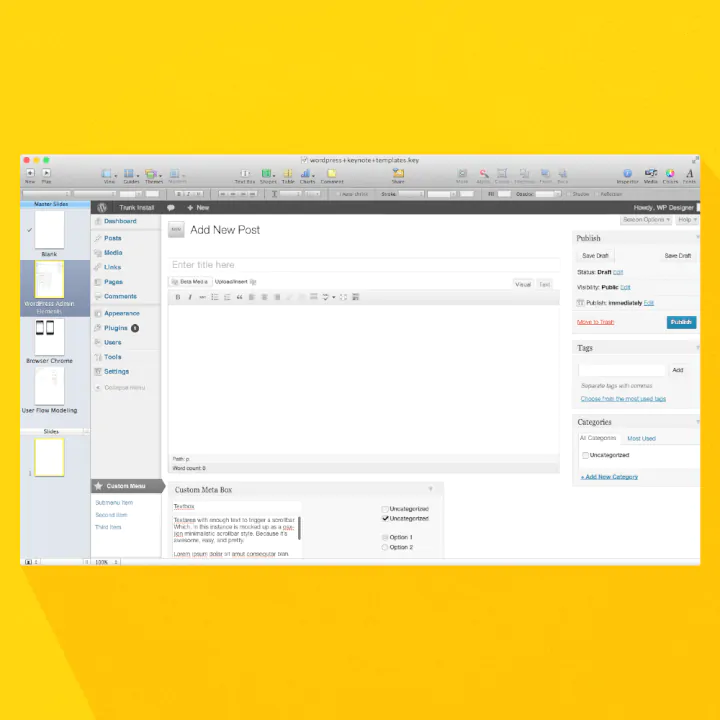
Sua visão geral do slide está à esquerda enquanto o painel para editar e fazer alterações está no topo:
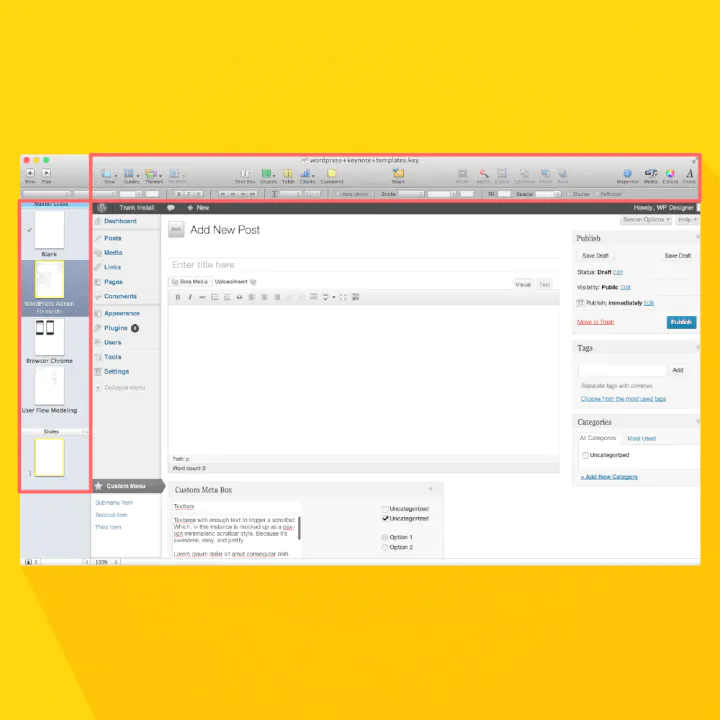
O Google Slides tem um painel semelhante a este.
Introdução com slides do Google
Desde que você tenha uma conta do Google, você pode facilmente começar com os slides do Google apenas visitando: https: // docs.Google.com/apresentação/u/0/. Para se inscrever no Google, consulte esta página.
Uma vez que você’Re lá, você’Terei a opção de criar uma nova apresentação ou abrir uma existente:
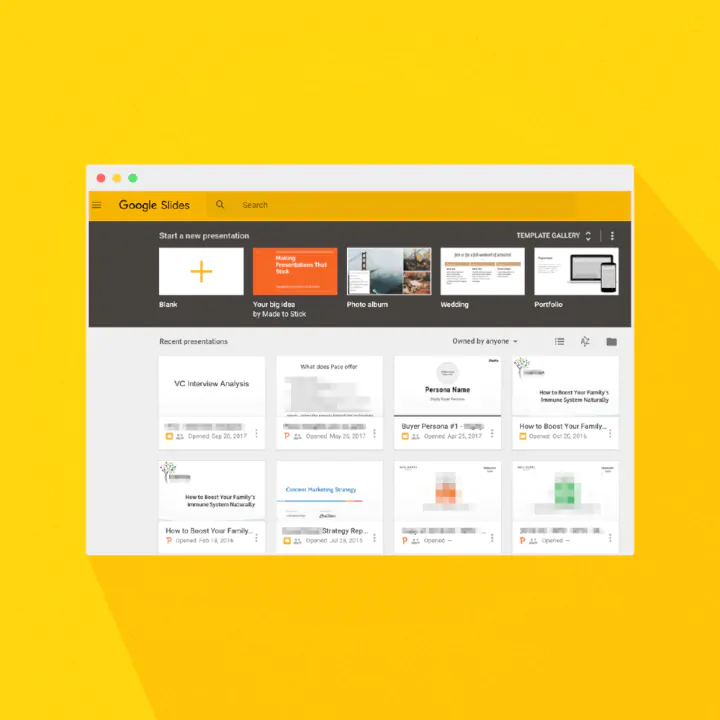
E quando você clica no sinal de mais para criar uma nova apresentação em slides, você’Verei esta tela a seguir:
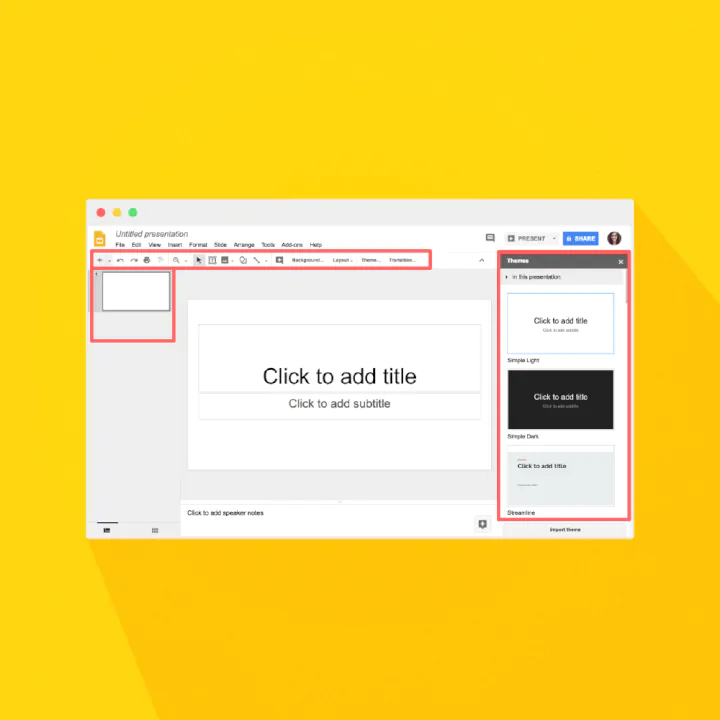
Aqui, você tem a capacidade de ver todos os seus slides de uma só vez, escolher um tema ou editar seus slides para um design personalizado.
Então agora que você tem todas essas informações em mãos, a única etapa restante é decidir qual programa de apresentação é adequado para você.
Tabela de comparação do Google Slides vs PowerPoint vs Keynote
Colaboração, salva automaticamente para a nuvem
Elegante, projetado especificamente para Macs
Modelos internos
Google Slides vs PowerPoint: Guia completo de comparação para 2023

A maior diferença entre o PowerPoint e o Google Slides é que o PowerPoint é uma ferramenta offline e para download criada pelo Microsoft Windows, enquanto o Google Slides é uma ferramenta apenas on-line oferecida como parte do espaço de trabalho do Google.
Mas a grande questão aqui é qual dos dois software de apresentação é melhor para suas apresentações?
Neste guia, nós’Vou comparar as duas ferramentas populares de apresentação para ajudá -lo a escolher o melhor para criar e editar apresentações – bem como introduzir uma nova opção na mistura.
Escolha o recurso que você’estar mais interessado na navegação abaixo e descubra qual opção é melhor para suas necessidades de apresentação.
Deixar’s entrar nisso.
Pule para a seção que você deseja
- O que é o Google Slides?
- O que é Microsoft PowerPoint?
- Ponto de comparação nº 1: Recursos
- Ponto de comparação nº 2: modelos
- Ponto de comparação nº 3: custo
- Ponto de comparação nº 5: online vs. Desempenho offline
- Ponto de comparação #6: Trabalho em equipe e colaboração
- Ponto de comparação #7: armazenamento e backup
- Ponto de comparação nº 8: incorporação
O que é o Google Slides?
O Google Slides é um software de apresentação gratuito incluído no Google Drive Service Suite. Talvez você’Ouvi sobre alguns dos pontos fortes do Google Slides como uma ferramenta de apresentação, mas se você’não tenho certeza de como usá -lo, leia sobre.

Existem alguns aspectos dos slides do Google que o tornam um software de apresentação exclusivo.
Primeiro, o Google construiu os slides do Google para trabalhar no seu navegador, em vez de diretamente no seu dispositivo. Essa funcionalidade baseada em navegador significa que você não precisa necessariamente baixar nada para criar apresentações.
Essa abordagem baseada em nuvem facilita o compartilhamento e a conexão. Por ser um serviço baseado em navegador, você pode compartilhar e colaborar facilmente com qualquer colaborador com uma conexão com a Internet e uma conta do Google.
Outro princípio de diferenciação crítica com slides do Google é a simplicidade. O Google é famoso por sua página inicial icônica e direta.
Eles trazem simplicidade para a experiência do Google Slides e tentam torná -la o mais simples possível para utilizar seu produto.
O que é Microsoft PowerPoint?
Microsoft PowerPoint é uma ferramenta para criar apresentações profissionais que foram lançadas pela primeira vez em 1990.
O aplicativo de desktop para download para Microsoft PowerPoint funciona perfeitamente no Mac OS e PC com Windows e vem com a popular barra de ferramentas do Microsoft.

O PowerPoint é usado em todos os lugares, desde salas de diretoria corporativas a startups, reuniões sem fins lucrativos do conselho e salas de aula da faculdade.
O PowerPoint é apenas um componente do Microsoft Office, que também inclui aplicativos populares como Word e Excel.
Características
Agora que nós’VE explorou alguns dos conceitos básicos do Google Slides e PowerPoint, vamos’s Compare os recursos distintos de cada ferramenta.
Primeiro, é’vale a pena notar o que ambos os software permitem que você realize. Tanto os slides do Google quanto o Microsoft PowerPoint permitirão que você faça o seguinte:
- Adicione texto, imagens, vídeos e links para qualquer slide
- Escolha uma fonte personalizada
- Use um tema pré -fabricado
- Incluir gráficos e / ou gráficos
- Use transições básicas
- Imprima para PDF
Além disso, os slides e o PowerPoint permitem que você colabore com os membros da equipe em maiores ou menores graus.
Recurso do Google Slides #1: economia automática
O Google Slides vem com um excelente recurso de economia automática para as alterações que você fizer. Você não precisa se preocupar em perder seu progresso por causa de algum tipo de mau funcionamento.
Recurso do Google Slides #2: Histórico da versão
Outro recurso emocionante Slides oferece a construção de sua função de economia automática é o histórico detalhado da versão. Você pode restaurar rapidamente sua apresentação entre uma versão anterior se fizer alterações que não deseja mais.

Recurso do Google Slides #3: Compatibilidade do PowerPoint
A terceira característica única do Google Slides é fácil compatibilidade do PowerPoint.
Os slides facilitam a criação de uma apresentação usando seu software e depois exportá -lo como um arquivo do PowerPoint. Isto’é essencialmente o equivalente ao Google do PowerPoint. Você também pode importar um arquivo do PowerPoint e fazer alterações usando slides.
Recurso do PowerPoint #1: Designer do PowerPoint
O PowerPoint Designer é um recurso exclusivo que usa um mecanismo de sugestão para fornecer sugestões de design automático para seus slides.

Quando você adiciona um visual como uma imagem ao seu slide, o PowerPoint mostra várias opções de slide para selecionar. Esses layouts são baseados em princípios de slides projetados profissionalmente.
Recurso do PowerPoint #2: Broadcast Live
Broadcast Live é outra característica única do Microsoft PowerPoint que permite compartilhar sua apresentação de slides em tempo real para qualquer pessoa com uma conexão com a Internet.
A Broadcast Live permite que você compartilhe um link baseado em navegador, onde qualquer um pode ver sua apresentação ao vivo.
Recurso do PowerPoint #3: Visualização do apresentador
A exibição do apresentador é outra característica útil do PowerPoint. Usando -o, você pode projetar sua apresentação em uma segunda tela.
Enviar sua apresentação para uma segunda tela é um recurso útil, pois permite que você mantenha as anotações do alto -falante na sua frente, enquanto seu público pode prestar atenção aos slides.
Dica profissional: O Visme também oferece o modo de apresentador, bem como um poderoso estúdio de apresentador que permite gravar sua apresentação e compartilhá -lo com sua equipe ou público de forma assíncrona.
Ei, profissionais de marketing! Precisa criar conteúdo visual de parada de rolagem rapidamente?
- Transforme seu conteúdo visual com visme’é a plataforma de criação de conteúdo fácil de usar
- Produzir conteúdo de marketing bonito e eficaz rapidamente Mesmo sem um conjunto de habilidades de design extenso
- Inspire sua equipe de vendas a criar seu próprio conteúdo com modelos de marca para fácil personalização

Modelos
Google Slides e PowerPoint têm vários modelos que você pode personalizar e usar em seu software de apresentação.
Na próxima seção, nós’Eu darei uma olhada nesses modelos. Um modelo é uma apresentação de slides pré-projetada construída para ajudá-lo com um tipo específico de apresentação.
Tanto os slides do Google quanto o PowerPoint têm modelos para lições de sala de aula, planos de negócios e apresentações de vendas. Existem vários modelos gratuitos, mas eles também têm abordagens únicas para modelos que nós’eu discutirá.
Deixar’s olha como os modelos se comparam entre os dois softwares de apresentação.
Modelos de slides do Google
Quando você’estou começando com os slides do Google, você’verá uma galeria de modelos básicos que você pode personalizar de acordo com suas necessidades.

Além disso, os modelos de slide do Google são de código aberto e qualquer um pode fazer uma apresentação editável usando -os.
O uso de modelos de slides do Google facilita o design de belas apresentações. Esses modelos também tornam o Google desliza um aplicativo de apresentação formidável que compete com produtos da Apple, como Keynote e Microsoft, como o PowerPoint.
Se você precisar de ajuda para traduzir modelos em designs de apresentação, o Google oferece tutoriais e até compartilha como você pode usar slides para transmitir no Chromecast.
Modelos do PowerPoint
Quando se trata de modelos, o PowerPoint tem vantagem com volume. Você pode encontrar milhares de elementos visuais e modelos personalizados para o PowerPoint em sua galeria e em toda a web.

Os modelos do PowerPoint têm uma ampla gama de opções de design. Essa diversidade faz do PowerPoint a escolha certa para alguém que procura variedade com suas apresentações.
Além disso, o PowerPoint possui gráficos personalizados interessantes e gráficos estilizados que podem ser desafiadores para recriar nos slides do Google.
Você pode criar uma apresentação única e robusta apenas preenchendo o modelo com seus visuais e copiar. No entanto, o PowerPoint também oferece a opção de personalizar mais plenamente sua apresentação, se você quiser adotar uma abordagem mais prática.
No entanto, muitos dos modelos dentro do software do PowerPoint têm sido os mesmos há anos. Existem alguns modelos herdados que, embora comumente usados, são uma excelente maneira de criar apresentações.
Além dos modelos de apresentação, o PowerPoint utiliza uma variedade de opções de layout de temas que você pode usar se desejar personalizar uma apresentação sem usar um modelo.
Além disso, os modelos do PowerPoint estão disponíveis em muitos lugares online.
Envato é um excelente repositório para temas do PowerPoint. Existem milhares de modelos prontos para uso com estilos exclusivos para diferentes casos de uso.
Como muitos designers se esforçam para criar modelos do PowerPoint, a Microsoft não enfatiza a criação de modelos dentro do PowerPoint.
Dica profissional: o Visme também oferece milhares de modelos de apresentação, muitos dos quais podem ser acessados e editados 100% gratuitamente.
Custo
Em seguida, passaremos para o custo de cada software de apresentação. Deixar’s Dê uma olhada em um google slides vs. Comparação do PowerPoint quando se trata de custo.
Google slides custa
Google Drive e slides do Google são serviços totalmente gratuitos. Você nunca precisará pagar para baixar e usar esses programas. Todos os recursos que discutimos até agora são 100% gratuitos.
O custo livre é uma das proposições de valor mais importantes para os slides do Google. Você pode usar todos os recursos em qualquer dispositivo que’S compatível com o aplicativo do Google Slides. Tudo que você precisa é de uma conta do Google para usar slides do Google.
O único custo já associado ao Google Services é se sua empresa estiver configurando um local de trabalho do Google (i.e., usando o Google para seus serviços de e -mail).
Custo do PowerPoint
O PowerPoint é mais comprado como parte do Microsoft Office Suite, agora chamado Microsoft 365. A taxa mensal começa em US $ 6.99/por mês e aumenta dependendo dos usuários e necessidades da equipe.
Comprar o software por si só custa US $ 159.99 e vem sem armazenamento.
Lembre -se de que o PowerPoint Designer e o Broadcast Live são recursos incluídos no Microsoft Office Suite.
Crie uma apresentação impressionante em menos tempo
- Centenas de slides pré -fabricados disponíveis
- Adicione animação e interatividade aos seus slides
- Escolha entre várias opções de apresentação

Online vs. Desempenho offline
Uma consideração importante ao comparar suas opções de software de apresentação é como elas se comparam ao desempenho online e offline.
Existem algumas distinções quando se trata de apresentar on -line e offline com slides e PowerPoint do Google.
Esta seção analisará suas distinções e como cada software de apresentação se aproxima de opções on -line e offline para seus usuários.
Nos dois casos, se a apresentação for rica em mídia interativa e fotos grandes, uma conexão lenta diminuirá o desempenho se visualizado online. Em geral, o acesso offline está disponível de forma limitada.
Google desliza o desempenho
O Google Slides é um aplicativo predominantemente baseado em nuvem criado para desempenho online sem costura. Os slides oferecem uma experiência de usuário no navegador que simplifica o uso on -line e a colaboração, especialmente na área de trabalho.
O Google Slides investiu em sua funcionalidade offline através do programa offline do Google Slides quando se trata de desempenho offline.

O Google Slides offline está disponível através de uma extensão do navegador Chrome ou usando o sistema operacional Chrome. É possível usar o Google Offline para iPad, iPhone, Android e qualquer sistema operacional de desktop.
Lá’é até um plug-in do Google Drive para o Microsoft Office que permite que você trabalhe no PowerPoint offline e envie o resultado final para o Google Drive para colaboração ou compartilhamento on-line.
Desempenho do PowerPoint
A Microsoft tem seu próprio conjunto de opções de acessibilidade on -line, como a assinatura do Office 365. Além disso, você pode usar o aplicativo da web online do PowerPoint.

Quando se trata de desempenho offline, o PowerPoint fornece aplicativos offline robustos para experiência para usuários de desktop. No entanto, a experiência offline não é tão saudável para smartphones e tablets.
Os aplicativos móveis do PowerPoint para Android, iOS e até o tablet Surface Microsoft ficam aquém em comparação com o Google Drive. Os aplicativos móveis do PowerPoint não são tão poderosos quanto a versão para desktop.
Trabalho em equipe e colaboração
A colaboração é uma consideração crítica ao selecionar o melhor software de apresentação para você e sua empresa. A capacidade de trabalhar em apresentações em equipe é vital nos setores de negócios e educação.
Esta seção explorará como o Microsoft PowerPoint vs. Os slides do Google realizam um desempenho em termos de trabalho em equipe e colaboração.
Google slides
O Google Slides torna possível a colaboração perfeita entre você e qualquer pessoa em sua equipe.
Vários usuários podem fazer comentários e editar a apresentação simultaneamente usando slides do Google. Qualquer usuário pode ver instantaneamente quaisquer alterações feitas na apresentação.

Também é fácil restaurar as versões anteriores de sua apresentação se você precisar retornar a uma versão preferida.
Para que os membros da equipe trabalhem juntos em uma apresentação do Google Slides, eles precisam de uma conta do Google para trabalhar na apresentação.
O autor original da apresentação pode compartilhar o projeto com um número ilimitado de usuários. Qualquer colaborador só precisa receber direitos de edição por meio de sua conta do Gmail.
Quaisquer edições no Google Slides ocorrem em tempo real. Além disso, os colaboradores também podem deixar comentários para que todos possam permanecer no caminho certo.
Power Point
A colaboração no PowerPoint é possível, mas precisa de um pouco de preparação.
Para que uma apresentação do PowerPoint seja editável como uma equipe, ele primeiro precisa ser carregado para o OneDrive ou SharePoint Online para Microsoft 365.
A partir daí, alguém precisa adicionar colaboradores por e -mail. Os usuários podem ver quando os membros da equipe fazem login na apresentação para fazer alterações e ver seus projetos.

Se alguém fizer alterações enquanto um usuário não estiver’T efetuado, eles recebem uma notificação de que as mudanças foram feitas enquanto estavam ausentes.
O PowerPoint é integrado ao OneDrive, com opções de compartilhamento que variam de email, link direto, mídia social ao SharePoint e transmissão ao vivo de slides do PowerPoint via serviço de apresentação do escritório. Você também pode colaborar com outras pessoas usando as várias edições online do PowerPoint.
Escusado será dizer que o PowerPoint tem um modo robusto de apresentação de slides para apresentar apresentações que podem ser ajudadas ainda mais usando complementos de terceiros, como anotações ao vivo.
Armazenamento e backup
Criar uma apresentação é muito trabalho. Um dos piores sentimentos é quando você perde uma apresentação após horas ou dias de trabalho devido a um erro.
Para resolver esse problema, os slides do Google e o PowerPoint têm recursos de backup que você pode aproveitar em seu desktop ou dispositivos móveis.
Google slides
Cada conta do Google Drive oferece até 15 GB de armazenamento gratuitamente. As contas pagas do espaço de trabalho do Google receberão até 30 GB de armazenamento antes de ter que pagar por mais.
Quando se trata de opções de backup, o Google Slides salva todos os dados em sua nuvem. Isso significa que você não precisa acertar Save a cada poucos minutos para garantir que você não’Ter seu trabalho.
O Google Slides também fornece uma revisão útil da história, onde você pode explorar versões anteriores de sua apresentação. Isso significa que você pode restaurar versões anteriores do seu trabalho, se não gostar de algumas das edições recentes que fez.
Power Point
Como o PowerPoint é uma ferramenta de apresentação principalmente baseada em desktop, todas as suas apresentações são armazenadas diretamente no seu computador.
No entanto, você também pode aproveitar o Microsoft OneDrive para armazenar seus arquivos do PowerPoint. Microsoft OneDrive é uma solução de armazenamento em nuvem semelhante ao Google Drive.
No entanto, requer uma assinatura do Microsoft 365 que vem com um plano de armazenamento em nuvem de 5 GB para usuários. Além disso, você pode usar o Backup do Office 365 do Nakivo para fazer backup automaticamente de todos os seus dados.
Algo a estar ciente é que o PowerPoint não’t Oferece recursos de economia automática, a menos que você tenha uma versão atualizada do PowerPoint e seja um assinante do Office 365.
Incorporação
A incorporação de recursos de mídia como vídeo e áudio são fundamentais para serem lembrados ao selecionar um software de apresentação. Além disso, entender como incorporar a própria apresentação em uma página da web é importante se você precisar compartilhar sua apresentação posteriormente.
Deixar’s Dê uma olhada em como os slides e o PowerPoint do Google se comparam neste recurso vital.
Google slides
O Google Slides permite que você incorpore seus vídeos de uma conta do YouTube ou Google Drive. No entanto, não é possível armazenar arquivos de áudio independentes em sua apresentação.

Uma das principais vantagens sobre trabalhar com slides é como é fácil trabalhar com vídeos. Você não precisa se preocupar em instalar nenhum software adicional para usar o vídeo em slides.
Quando se trata de fazer upload de imagens estáticas no Google Slides, você pode fazer upload de suas fotos de um URL, uma câmera, sua unidade do Google ou qualquer computador de mesa.
Power Point
No PowerPoint, o conteúdo da mídia é fácil de incorporar em sua apresentação. Você pode incorporar livremente os arquivos de vídeo e áudio no PowerPoint.
Quando você adiciona seu vídeo ou conteúdo de áudio a uma conta de unidade, incorporar conteúdo no PowerPoint é particularmente fácil.

Quando se trata de adicionar imagens estáticas à sua apresentação do PowerPoint, você pode incluir muitos tipos de gráficos e animações.
De fato, para usuários avançados, você pode até desenhar suas próprias animações. Você também pode inserir um vídeo do YouTube usando a opção de incorporação de vídeo online.
Essas são algumas das possibilidades de conteúdo visual em apresentações do PowerPoint.
Você deve usar slides ou powerpoint do Google?
Tanto os slides do Google quanto o PowerPoint têm seus próprios pontos fortes e fracos. O software que você escolher depende inteiramente de suas necessidades únicas.
Por exemplo, o Google Slides oferece habilidades de colaboração em tempo real que o tornam uma solução ideal para equipes trabalhando em uma apresentação juntos.
Da mesma forma, o uso do Microsoft PowerPoint pode ser melhor para quem quer trabalhar offline e que deseja opções de personalização sem a necessidade de acessibilidade à Internet.
Quando se trata de escolher entre os slides do Google e o PowerPoint, ele se resume principalmente a como você deseja projetar sua apresentação. Cada ferramenta tem recursos e pontos fortes que o outro não tem.
Por exemplo, o Google Slides facilita muito o trabalho em dispositivos iOS, Android e Desktop. No entanto, o Microsoft PowerPoint possui uma solução de desktop robusta que oferece a capacidade de fazer coisas como incorporar arquivos de áudio e desenhar suas animações.
Procurando o melhor software de apresentação?
Se você ler até aqui, já deve saber se o Google slides ou o PowerPoint é o melhor software para você. Se não, não se preocupe – temos outra opção!
Se você está procurando o melhor dos dois mundos, o Visme é uma ferramenta de apresentação incrivelmente eficaz.
De apresentações de slides exclusivas e divertidas a slides de negócios nítidos, você pode criar a apresentação mais eficaz para suas necessidades com nossos modelos de design profissionalmente.
Assista ao vídeo abaixo para uma rápida introdução para fazer apresentações no Visme.




Além disso, você pode criar decks de slides interativos com GIFs, mapas, gráficos, pop-ups, links externos, dublagens, vídeos do YouTube e áudio.
Se você precisar armazenar sua apresentação na nuvem usando o Google Drive, Dropbox ou outros sistemas baseados em nuvem, o Visme oferece a capacidade de fazer upload de apresentações facilmente.
Quando se trata de colaboração, o Visme ajuda você a trabalhar com toda a equipe para criar apresentações, infográficos, relatórios, ebooks e gráficos de mídia social bem projetados em formatos de arquivo como JPG, PNG, GIF e MP4.
Inscreva -se hoje para uma conta Visme gratuita e experimente as ferramentas que sua apresentação precisa ser excelente e inesquecível.
Google slides vs. PowerPoint FAQ
O que é google’s versão do PowerPoint?
O equivalente do Google ao PowerPoint é chamado de slides do Google. A funcionalidade entre os dois é extremamente semelhante, com o principal diferente de que o PowerPoint é um software para download enquanto o Google Slides é construído completamente online.
Qual é a diferença entre os slides do Google e o PowerPoint?
O Google Slides é executado pelo Google e só é acessível com uma conexão com a Internet. O PowerPoint foi criado pela Microsoft e é um software para download que pode ser usado completamente offline.
O Google está desliza um PowerPoint?
Em termos mais simples, não, o Google Slides não é um PowerPoint. No entanto, embora “Power Point” é uma ferramenta, muitas vezes se tornou uma palavra de espaço reservado para “apresentação” ou “apresentação de slides,” mesmo que a apresentação não tenha sido criada no PowerPoint.
Os slides do Google são como PowerPoint?
O Google Slides tem uma funcionalidade semelhante ao PowerPoint. No entanto, oferece menos recursos e não pode ser usado sem uma conexão com a Internet.
Como você converte o PowerPoint para os slides do Google?
Se você’Criou um PowerPoint e precisa convertê -lo em uma apresentação do Google Slides, basta fazer upload do seu arquivo do PowerPoint para o seu Google Drive e abri -lo. Ele abrirá imediatamente no Google Slides. Você também pode simplesmente criar uma nova apresentação do Google Slides digitando deslizamentos.novo na sua barra de navegador, indo para Arquivo na barra de navegação superior e clicando Abrir Para importar seu PowerPoint.
Por outro lado, se você’Criou uma apresentação no Google Slides e precisa fazer o download em formato do PowerPoint, você pode fazê -lo facilmente em apenas algumas etapas. Clique Arquivo na barra de navegação superior e depois desça para o Download cardápio. Clique na opção de download como Microsoft PowerPoint (.pptx).
Como você salva os slides do Google como PDF?
Você pode baixar sua apresentação como um PDF no mesmo menu que você usa para converter sua apresentação do Google Slides em PowerPoint. No entanto, em vez de clicar em Microsoft PowerPoint, você’vou clicar na opção de download como Documento PDF (.pdf).


